Hogyan lehet megtudni a számítógép MAC -címét (hálózati kártya)

- 4500
- 974
- Csonka Emil
Mindenekelőtt arról, hogy mi a Mac (Mac) a hálózati eszköz egyedi fizikai azonosítója, amelyet a termelési szakaszban rögzítettek. Bármely hálózati kártya, Wi-Fi adapter és útválasztó, és csak egy útválasztó-mindegyiknek van MAC-címe, általában 48 bites. Hasznos is lehet: hogyan lehet megtudni a Windows 10 számítógép vagy laptop MAC -címét, hogyan lehet megváltoztatni a MAC -címet. Az utasítás segít megtudni a MAC -címet a Windows 10, 8, Windows 7 és XP -ben többféle módon, az alábbiakban is megtalálható egy video útmutatót.
Mert szüksége van egy MAC -címre? Általában a hálózat helyes működéséhez és egy hétköznapi felhasználóhoz szükség lehet például az útválasztó konfigurálásához. Nem olyan régen, megpróbáltam segíteni az útválasztó felállításában az egyik ukrán olvasómhoz, és valamilyen oknál fogva nem sikerült kidolgozni. Később kiderült, hogy a szolgáltató kötést használ a MAC -címen (amit még soha nem találkoztam) - azaz az internet -hozzáférés csak az eszközről lehetséges, amelynek MAC -címét a szolgáltató ismert.
Hogyan lehet megtudni a MAC -címet a Windows -ban a parancssoron keresztül
Körülbelül egy hete írtam egy cikket, amelyben 5 hasznos Windows Network parancsról szól, egyikük segít megtudni a számítógépes hálózati kártya hírhedt MAC -címét. Itt van, amit meg kell tennie:
- Nyomja meg a Win+R gombokat a billentyűzeten (Windows XP, 7, 8 és 8.1) és írja be a parancsot CMD, A parancssor megnyílik.
- Írja be a parancssorba ipconfig /minden És kattintson az Enter elemre.
- Ennek eredményeként a számítógép összes hálózati eszközének listája megjelenik (nem csak a valós, hanem a virtuális is is, ezek is jelen lehetnek). A "Fizikai cím" mezőben látni fogja a szükséges címet (az egyes eszközökhöz - azaz a wi -fi adapternél az egyik, a számítógépes hálózati kártya - a másik).

A fenti módszert a témáról és még a Wikipedia -ról is leírják. És itt van egy másik csapat, amely a Windows operációs rendszer minden modern verziójában működik, kezdve az XP -vel, valamilyen oknál fogva szinte sehol, ráadásul néhányan nem működnek az IpConfig /All -nél.
Információkat szerezhet a MAC -címről a parancs segítségével: egy kényelmesebb prezentációban:
GetMac /v /fo lista
Azt is be kell helyezni a parancssorba, és az eredmény az alábbiak szerint fog kinézni:
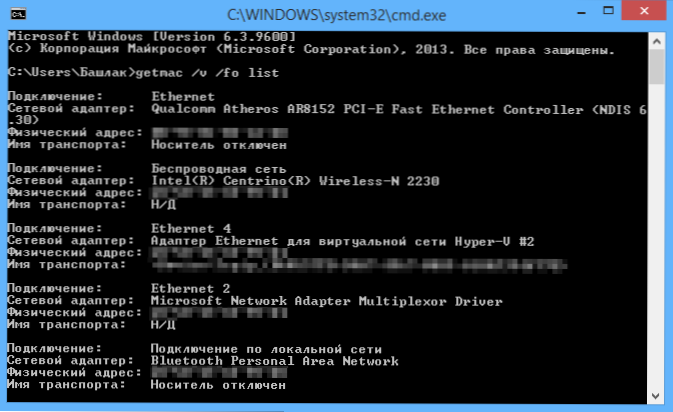
A MAC cím megtekintése a Windows felületen
Lehet, hogy ez a módszer a laptop vagy a számítógép (vagy inkább a hálózati kártya vagy a Wi-Fi adapter) megismerésére még könnyebb lesz, mint az előző a kezdő felhasználók számára. A Windows 10, 8, 7 és a Windows XP esetében működik.
Három egyszerű lépést kell végrehajtania:
- Nyomja meg a Win+R gombokat a billentyűzeten, és írja be az MSINFO32 -et, belépünk.
- Az ablakon, amely megnyitja a "A rendszerről szóló információkat", lépjen a "Hálózat" - "Adapter" elemre.
- Az ablak jobb oldalán információkat láthat az összes hálózati adapterről, beleértve a MAC -címüket is.
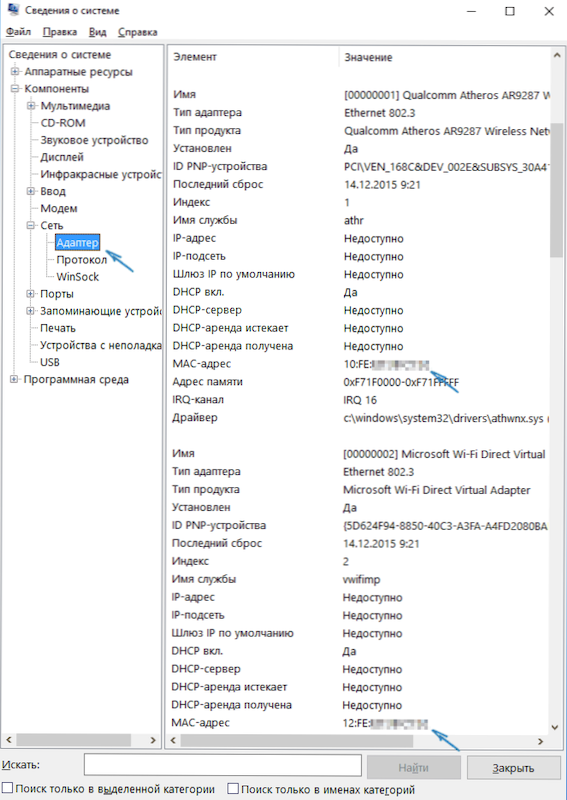
Mint láthatja, minden egyszerű és egyértelmű.
Egy másik módja
Egy másik egyszerű módja annak, hogy megtudja a számítógép MAC -címét, vagy -pontosabban, a Windows hálózati vagy Wi -FI adapterének a kapcsolatlistához lép, nyissa meg a jobb oldali tulajdonságokat, és lásd. Így lehet ezt megtenni (az egyik lehetőség, mivel ismerősebben, de kevésbé gyors módon lehet bekerülni a kapcsolatok listájába).
- Nyomja meg a Win+R gombokat, és írja be a parancsot NCPA.CPL - Ez megnyitja a számítógépes kapcsolat listáját.
- Kattintson a jobb egérkulcsra a kívánt kapcsolaton (a szükséges, amely egy hálózati adaptert használ, amelyet meg kell tudnia), és kattintson a "Tulajdonságok" elemre.
- A csatlakozó tulajdonságai ablak felső részében van egy "kapcsolat" mezőben, amely jelzi a hálózati adapter nevét. Ha hozza az egér mutatót, és egy ideig visszatartja, akkor megjelenik egy felbukkanó ablak, amelynek adapterének MAC-címe van.
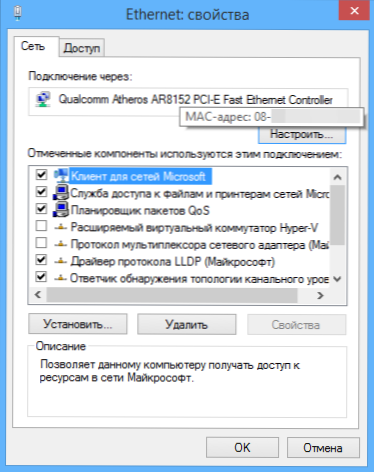
Úgy gondolom, hogy a MAC -cím meghatározásának két (vagy akár három) módszere elegendő Windows felhasználó lesz.
Videó utasítás
Ugyanakkor elkészítettem egy videót, amely lépésről lépésre mutatja be az MC Adrians megtekintésének módját a Windows OS-ben. Ha érdekli ugyanaz a információ a Linux és az OS X számára, akkor az alábbiakban találhatja meg.
Felismerjük a MAC címet a Mac OS X -ben és a Linuxban
Nem mindenki használja a Windows -t, és ezért csak abban az esetben, ha tájékoztatom Önt, hogyan lehet megtudni a MAC címeket a számítógépeken és a laptopokon a Mac OS X vagy a Linux segítségével.
A Linuxhoz a terminálon használja a parancsot:
runconfig -a | Grep hwaddr
A Mac OS X -ben használhatja a parancsot runconfig, Vagy lépjen a "Rendszerbeállítások" - "Hálózat" elemre. Ezután nyissa meg a Speciális beállításokat, és válassza ki az Ethernet vagy a Repülőtért, attól függően, hogy melyik MAC -címre van szüksége. Az Ethernet MAC címe a "Berendezés" lapon lesz, a repülőtér számára - lásd. Repülőtéri azonosító, ez a kívánt cím.
- « Hogyan tisztítsuk meg a felesleges fájlok C lemezét
- Hogyan lehet megváltoztatni a Windows 10 számítógép nevét »

